Azure デプロイ環境リソースのクォータ制限の引き上げを要求する
このガイドでは、Azure サブスクリプション内の Azure Deployment Environments で使用できるリソースの数を増やすためのサポート リクエストを送信する方法について説明します。
組織が Deployment Environments を広範囲に使っている場合、デプロイ中にクォータ制限が発生する可能性があります。 サブスクリプションでのリソースの制限に達したら、制限の引き上げ (容量の増加やクォータの引き上げとも呼ばれます) を要求して、利用できるリソースの数を増やすことができます。 要求プロセスにより、Azure Deployment Environmentsチームは、サブスクリプションが不正な場合や、意図しない突然の大規模なデプロイに関与しないようにすることができます。
Azure サポート リクエストを作成するための一般的なプロセスについて詳しくは、「Azure サポート リクエストを作成する」をご覧ください。
前提条件
- サポート リクエストを作成するには、Azure アカウントに、サブスクリプション レベルで所有者、共同作成者、またはサポート リクエスト共同作成者のロールが必要です。
- 制限の引き上げのサポート リクエストを作成する前に、追加情報を収集する必要があります。
要求の情報を収集する
要求プロセスを始める前に必要な情報を集めておくと、クォータ引き上げのサポート リクエストを速やかに送信できます。
クォータ型を特定する
デプロイ環境リソースのクォータ制限に達すると、デプロイ中に影響を受けるクォータ型を示す通知が表示されます。 それをメモし、そのクォータ型の要求を送信します。
次のリソースはサブスクリプションによって制限されます。
- 1 か月あたりのランタイム制限 (分)
- デプロイあたりのランタイム制限 (分)
- 環境あたりのストレージの制限 (GB)
クォータを引き上げるリージョンを決定する
デプロイ環境のリソースは、多くのリージョンに存在できます。 最適なパフォーマンスを得るには、Deployment Environments プロジェクトが存在するリージョンを選ぶ必要があります。
Azure リージョン、グローバルな地域との関係、および各リージョンで使用できるサービスの詳細については、「Azure グローバル インフラストラクチャ」を参照してください。
新しいサポート リクエストを送信する
以下のステップに従って制限の引き上げを要求します。
Azure portal にサインインし、メニュー バーから [サポートとトラブルシューティング] を選んでから、[ヘルプとサポート] を選びます。 このオプションが表示されない場合は、検索バーに「ヘルプとサポート」と入力します。
[ヘルプとサポート] ページで、[サポート リクエストの作成] を選択します。
[新しいサポート リクエスト] ページで、以下の情報を入力し、[次へ] を選択します。
名前 値 問題の種類 サービスとサブスクリプションの制限 (クォータ) サブスクリプション 要求が適用されるサブスクリプションを選択します。 クォータの種類の Azure Deployment Environment [ 追加の詳細 ] タブの [ 問題の詳細 ] セクションで、[詳細入力] を選択します。
[クォータの詳細] で、以下の情報を入力し、[次へ] を選択します。
名前 値 クォータの種類の 増やす クォータの種類 を選択します。 リージョン クォータを増やしたい リージョン を選択します。 追加のクォータ 必要な分数を追加するか、ストレージ制限の引き上げのために環境あたりの GB 数を入力します。 追加情報 要求に関する追加情報を入力します。 保存して続行するを選択します。
サポート リクエストを完了する
サポート リクエストを完了するには、以下の情報を入力します。
次の情報を使って、[追加の詳細] タブの残りの部分を入力します。
高度な診断情報
名前 値 高度な診断情報の収集を許可 [はい] または [いいえ] を選択します。 サポート方法
名前 値 サポート プラン サポート プランを選択します。 重大度 問題の重大度を選択します。 ご希望の連絡方法 電子メールまたは電話を選択します。 Your availability (対応可能性) 対応可能かどうかを入力します。 サポート言語 言語を選びます。 連絡先情報
名前 値 名 名を入力します。 [姓] 姓を入力します。 電子メール 連絡先の電子メールを入力します。 通知用のその他の電子メール 通知用の電子メールを入力します。 電話 連絡先の電話番号を入力します。 国/地域 該当する場所を入力します。 今後のサポート リクエストのために連絡先の変更を保存します。 変更を保存するチェック ボックスをオンにします。 [次へ] を選択します。
[確認と作成] タブで、情報を確認し、[作成] を選びます。
関連するコンテンツ
- サブスクリプションの種類別にリソースの種類ごとにデフォルトのクォータを確認します。Azure Deployment Environmentsの制限
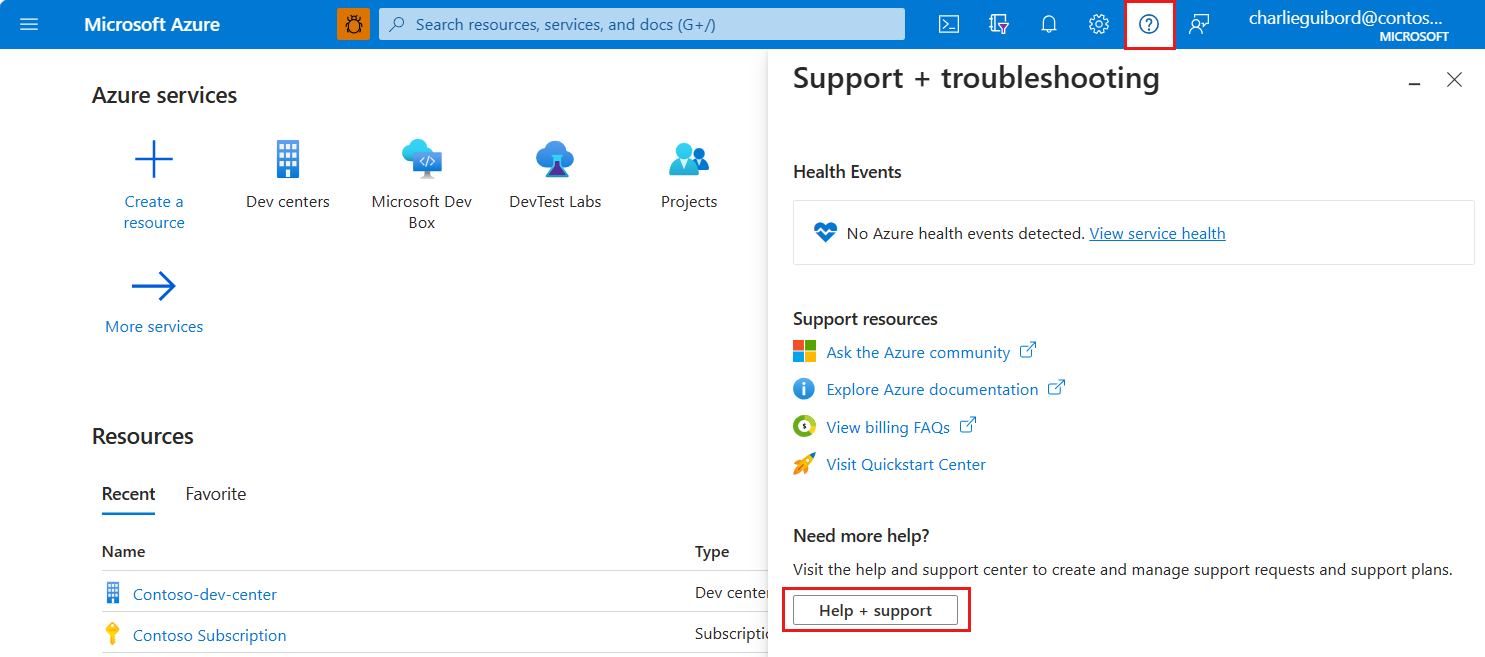
![[サポート リクエストの作成] が強調されている [ヘルプとサポート] ページのスクリーンショット。](media/how-to-request-capacity-increase/create-support-request.png)
![[詳細の入力] が強調されている [新しいサポート リクエスト] ページのスクリーンショット。](media/how-to-request-capacity-increase/enter-details.png)
![[クォータの詳細] ペインのスクリーンショット。](media/how-to-request-capacity-increase/quota-details.png)